Dalam panduan ini, kita akan mempelajari langkah-langkah untuk memilih komit dari satu cawangan Git ke cawangan yang lain.
Bagaimana Cherry Memilih Komit Dari Satu Cawangan Git ke Cawangan Lain?
Untuk memilih komit dari satu cawangan ke cawangan yang lain, mari kita bekerja di satu cawangan, mencipta cawangan baharu dan memilih komit daripada cawangan kami yang terdahulu. Untuk berbuat demikian, lakukan langkah-langkah yang dinyatakan di bawah.
Langkah 1: Beralih ke Repositori Projek
Buka Git Bash dan pindah ke direktori projek dengan melaksanakan ' cd ” perintah:
cd petik ceri

Langkah 2: Mulakan Repositori
Selepas itu, mulakan repositori Git dengan arahan yang disediakan:
ia panas

Langkah 3: Cipta Fail Baharu
Buat fail dan tambahkan kandungan padanya menggunakan ' bergema ” dan pengendali ubah hala ( > ). Sebagai contoh, ' file.txt ” fail akan dibuat:
bergema 'Fail Baharu' > file.txt

Langkah 4: Jejak Fail
Tambahkan fail yang dibuat ke kawasan penjejakan melalui arahan 'git add':
git add . 
Langkah 5: Lakukan Perubahan
Komit perubahan dalam direktori projek melalui ' git commit ” perintah:
git commit -m 'fail ditambah' 
Langkah 6: Semak Log
Semak sejarah panjang komit yang digunakan dengan menjalankan arahan log:
log git --dalam talian 
Di sini, anda boleh melihat SHA untuk komit tertentu. Catatkan, kami akan menggunakannya dan memilihnya dalam langkah-langkah seterusnya.
Langkah 7: Buat Cawangan Baharu
Sekarang, mari buat cawangan baharu bernama “ membangun ” dengan arahan yang diberikan:
cawangan git membangun 
Langkah 8: Tukar kepada Cawangan Dicipta
Beralih ke cawangan yang dibuat melalui “ git checkout ” perintah:
git checkout membangun 
Cawangan telah ditukar kepada ' membangun ”.
Langkah 9: Cherry Pilih Komit
Untuk memilih komit dengan ceri, jalankan ' git cherry-pick ” perintah bersama-sama dengan cincangan SHA bagi komit cawangan sebelumnya:
git cherry-pick 6ea44fe 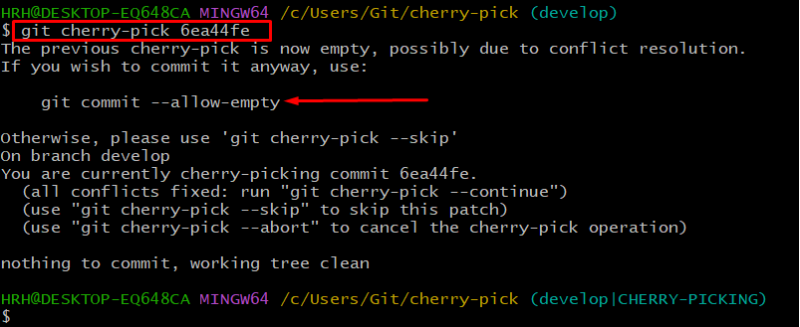
Output di atas menunjukkan konflik, abaikan sahaja dan jalankan arahan yang dicadangkan untuk melakukannya juga.
git commit --benarkan-kosong 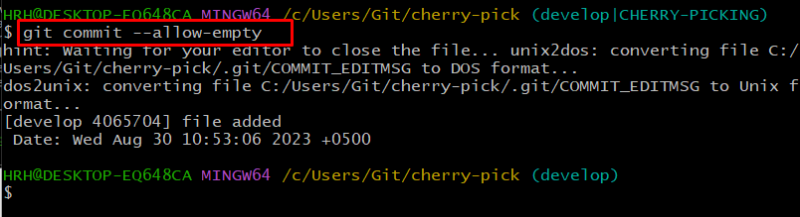
Komit telah dipilih dengan ceri.
Langkah 10: Sahkan Sejarah Log
Sahkan sejarah log untuk menyemak bahawa komit telah dipilih ceri:
log git 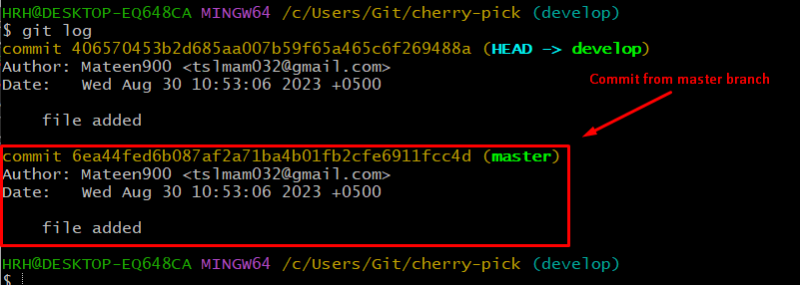
Seperti yang anda lihat dalam imej di atas komit kami dari cawangan sebelumnya ' tuan ” telah dipetik ceri.
Kesimpulan
Untuk memilih komit, salin cincang SHA komit dan beralih ke cawangan kedua. Kemudian, jalankan ' git cherry-pick